本例以windows10(ip:192.168.244.1)、vmware中一台centos(ip:192.168.244.132)演示
-
服务端(windows10)
- 下载server,并解压,历史版本请参见github
- 以管理员身份运行cmd,切换到server目录下,执行
nps.exe install与nps.exe start,访问默认webip:8080,默认用户密码:admin/123
D:windows_amd64_serverwindows_amd64_server>nps.exe install D:windows_amd64_serverwindows_amd64_server>nps.exe start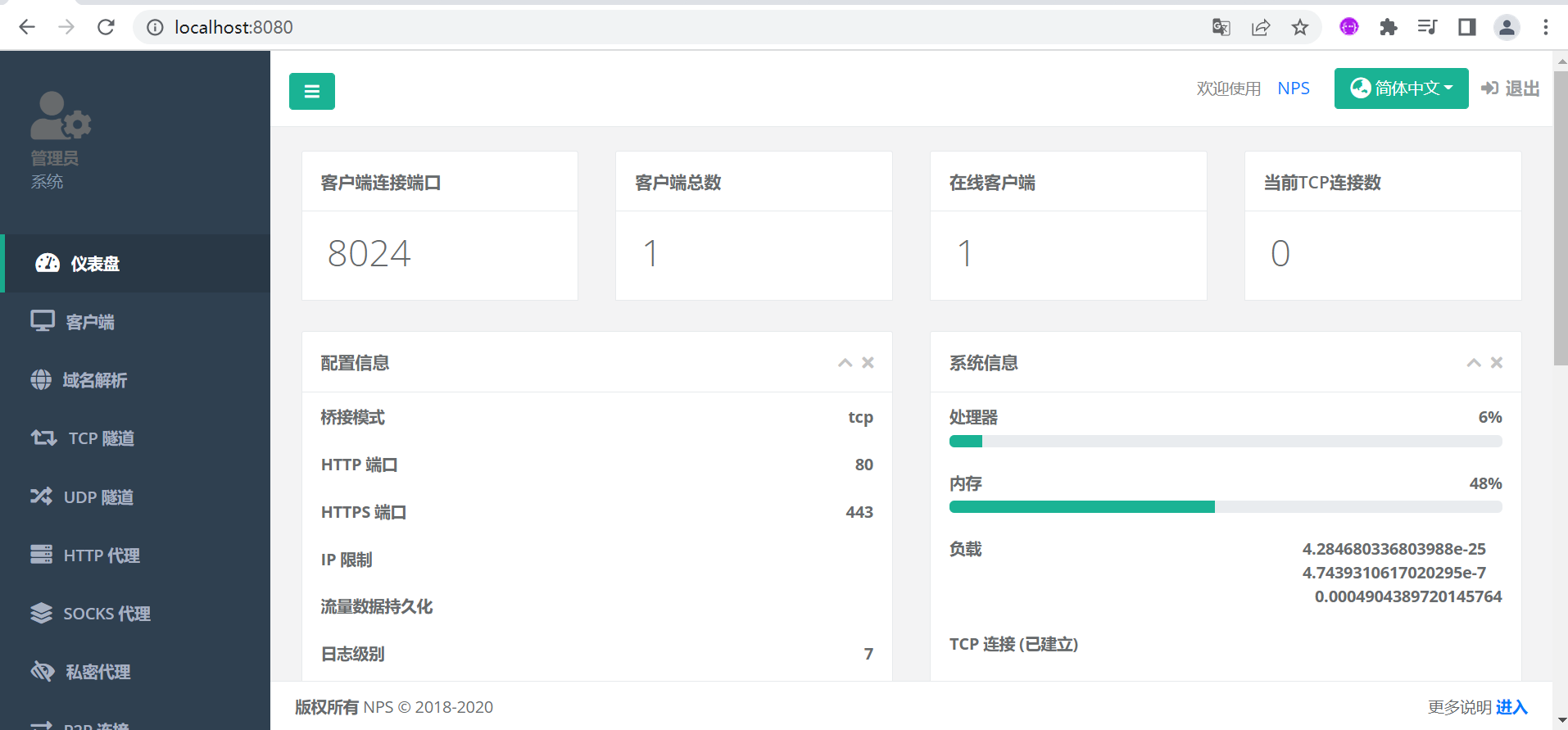 登录
登录-
新增客户端,并配置隧道
3.1 新增客户端,生成密钥(后续client端启动需要通过该密钥认证)
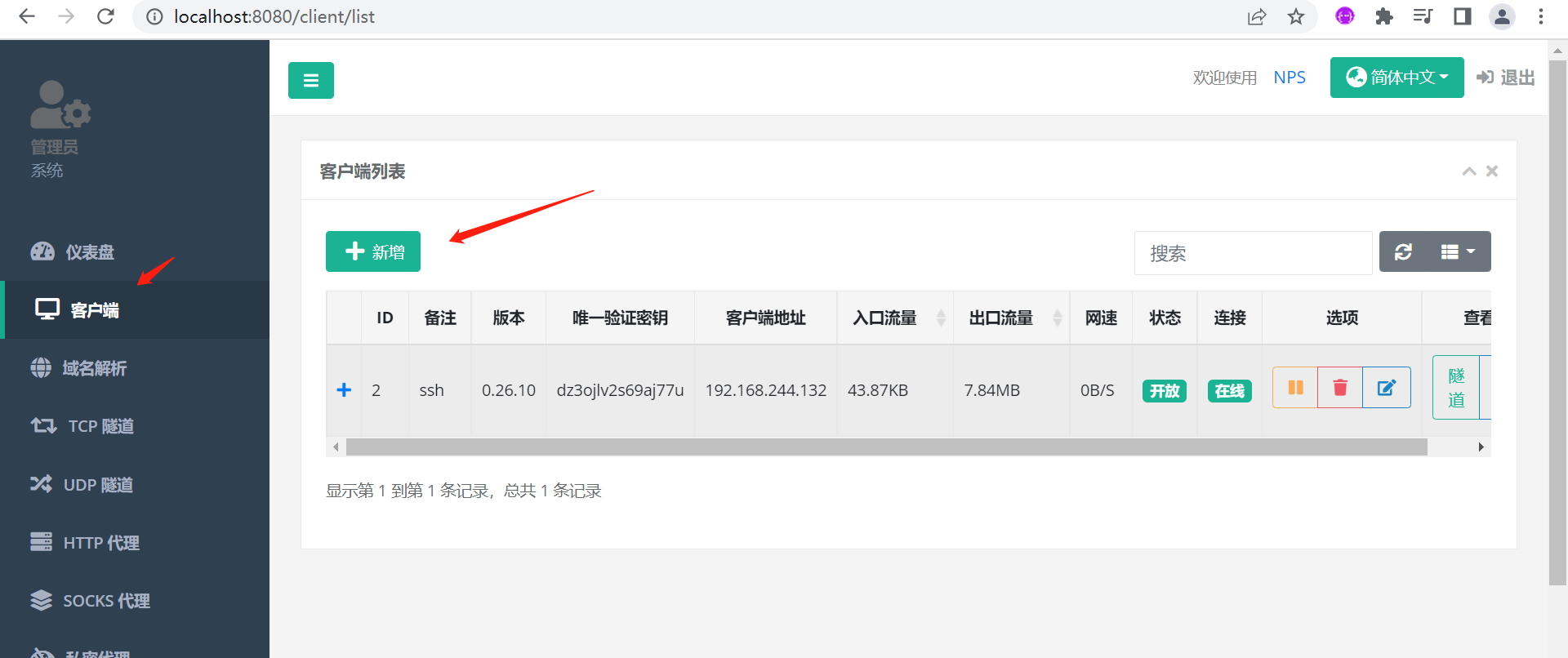 01
01 02
02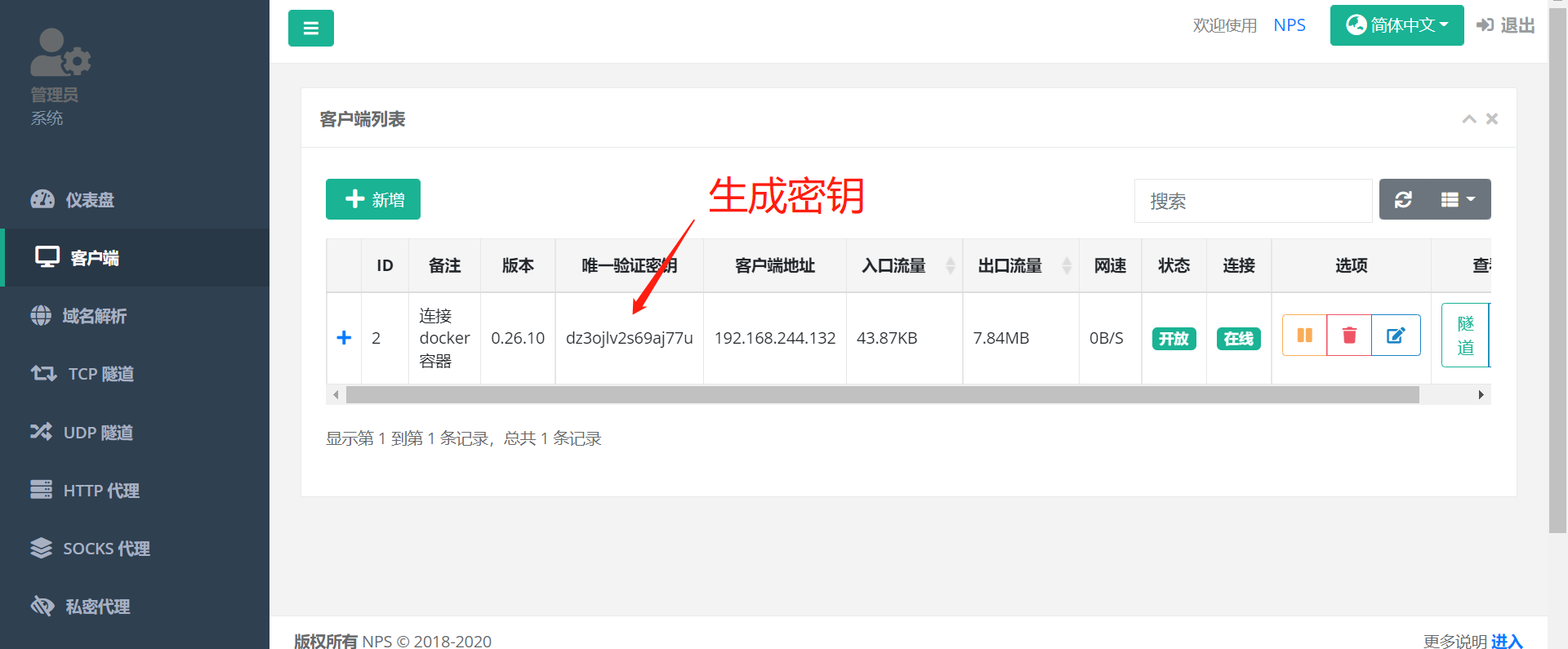 03
033.2 配置隧道(docker容器ip获取命令:
docker inspect -f '{{range .NetworkSettings.Networks}}{{.IPAddress}}{{end}}' container_name_or_id)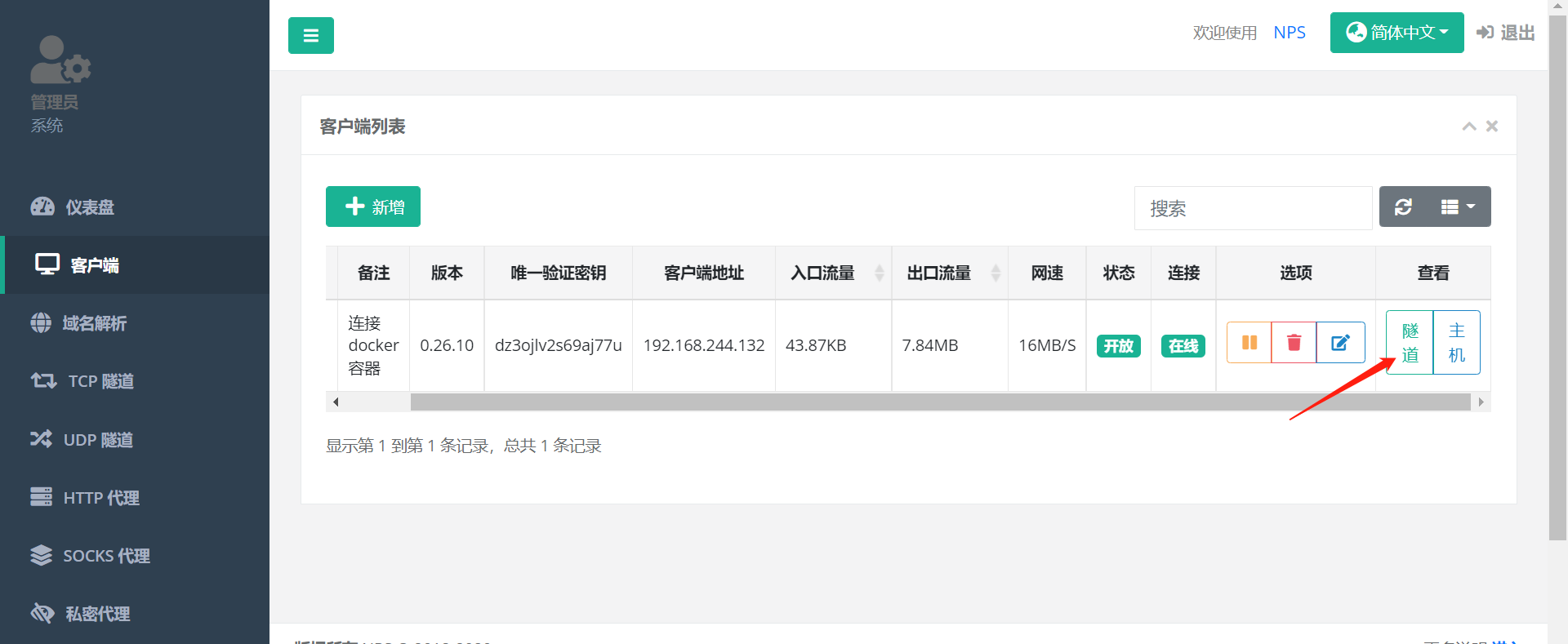 01
01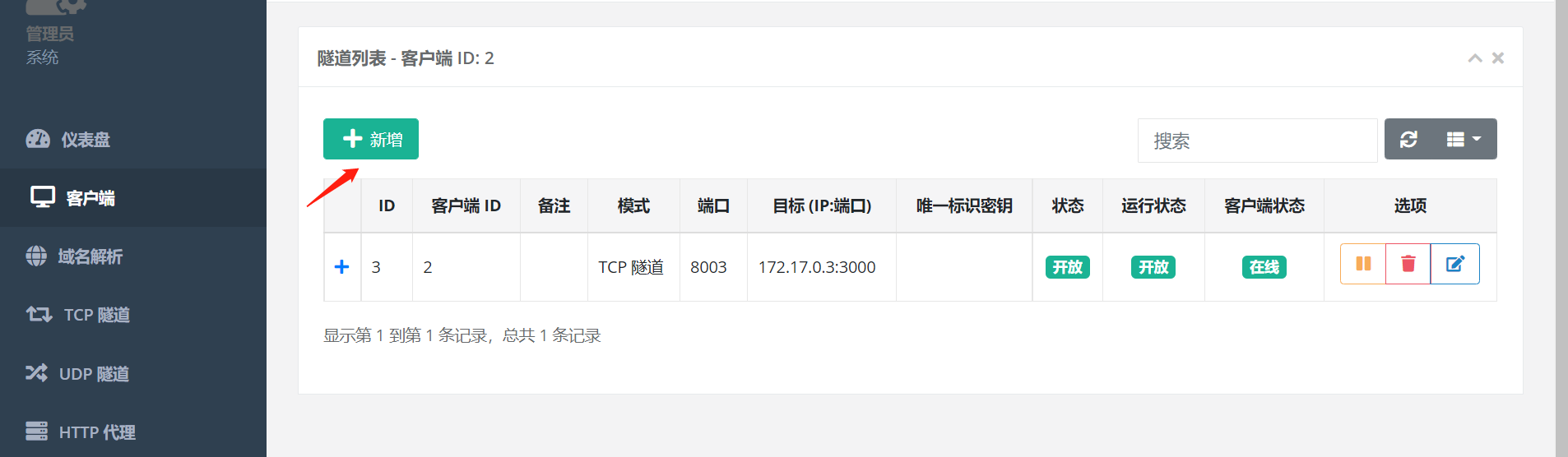 02
02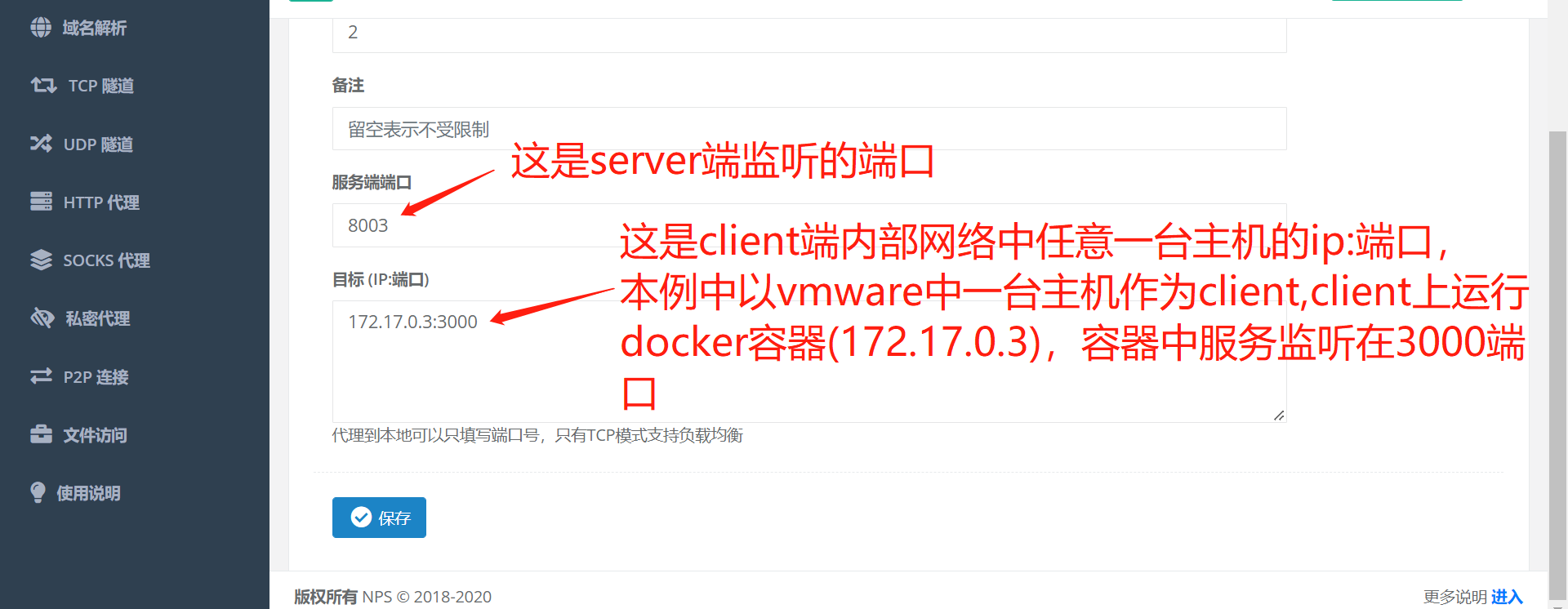 03
03
-
客户端(以vmware中一台centos7为例)
- 下载client包,并解压,各历史版本请参见github
[root@mhy ~]# wget https://github.com/ehang-io/nps/releases/download/v0.26.10/linux_amd64_client.tar.gz [root@mhy ~]# tar xvf linux_amd64_client.tar.gz -C ./nps- 运行以下命令启动客户端
[root@mhy ~]# cd nps [root@mhy nps]# ./npc --server=192.168.244.1:8024 --vkey=dz3ojlv2s69aj77u # vkey为web页面配置客户端时生成的密钥 2022/05/23 22:31:44.878 [I] [npc.go:231] the version of client is 0.26.10, the core version of client is 0.26.0 2022/05/23 22:31:44.879 [I] [client.go:72] Successful connection with server 192.168.244.1:8024 -
结果
-
查看web客户端运行状态
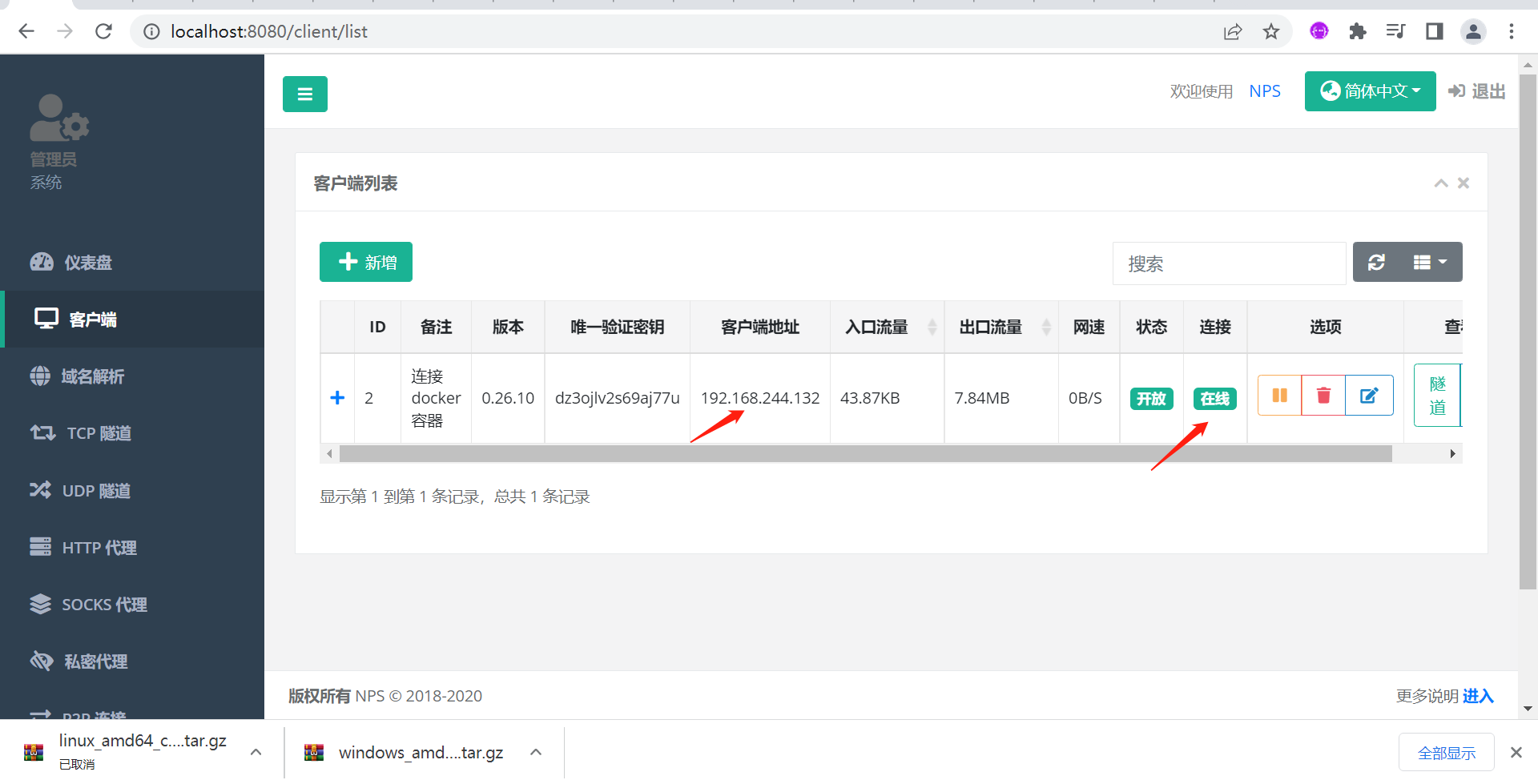 客户端显示连接
客户端显示连接 - 内网配置状态
 image.png
image.png3.手机(手机与电脑处于同一局域网)访问PC
http://192.168.244.1:8003将映射到centos7内部的docker:3000端口(服务为grafana),注意,是映射到docker容器的3000端口!!!:http://192.168.1.3:8003/d/aka/1-node-exporter-dashboard-22-04-13-consulmanagerzi-dong-tong-bu-ban?orgId=1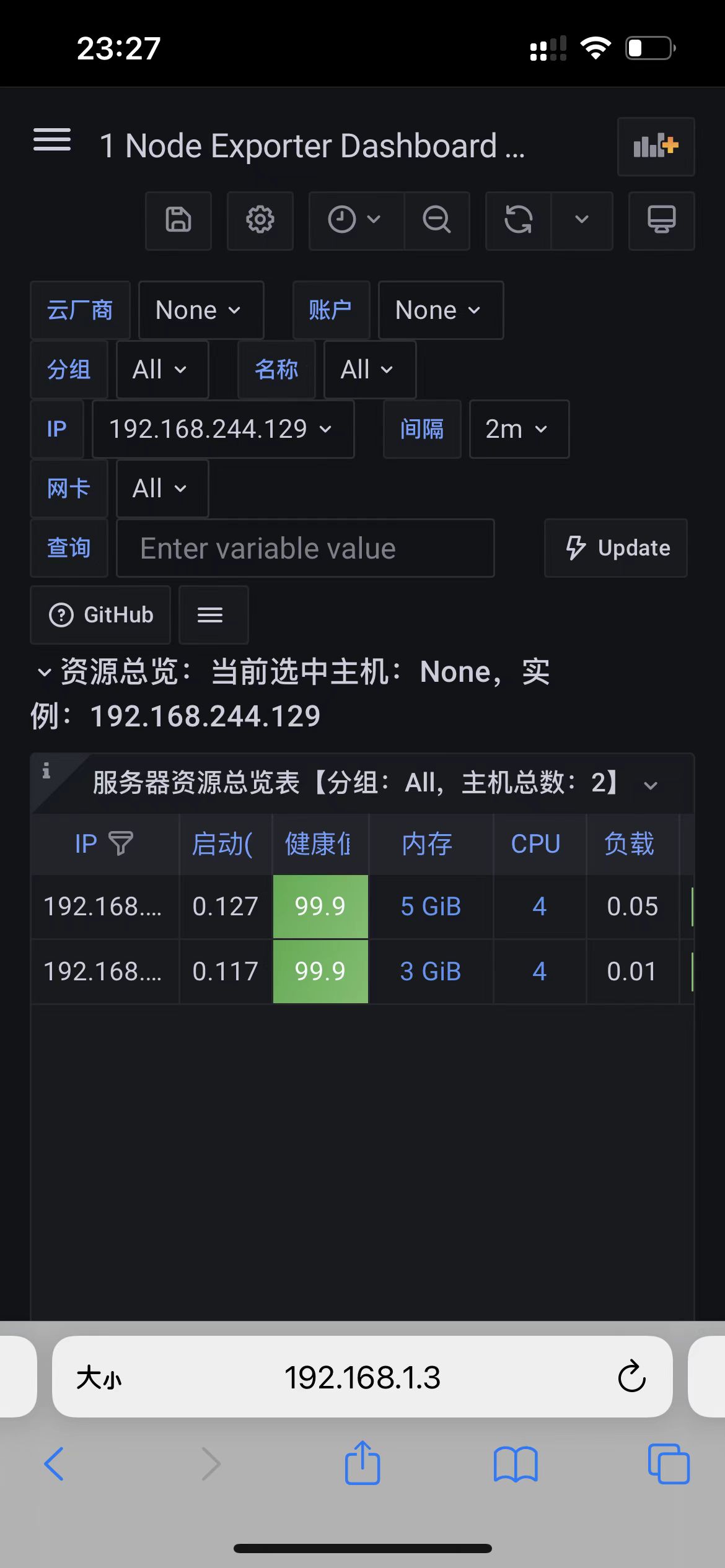 成功
成功
-
查看web客户端运行状态


